
От горното може да се заключи, че обектът на статията ще бъде: как да се направи снимка на екрана на Android. И се оказва, е много проста.
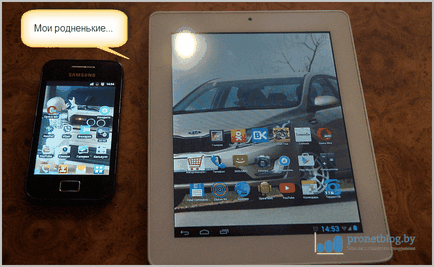
И първият на опашката, ние ще имаме таблет с предварително инсталирана операционна система Android версия 4.1.2. снимки от него се извършва чрез едновременно затягане на бутоните "ON-малко звук." За по-добра представа погледнете снимката по-долу:
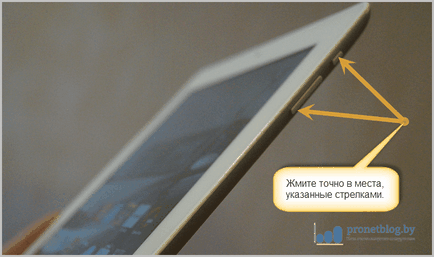
Основното, което в този случай, опитайте да кликнете върху тези бутони в същото време, в противен случай тя няма да работи. Успешния резултат от действията си, трябва да стане един вид имитация на звука на затвора на фотоапарата.
Ако това се случи, това означава, че е направил всичко правилно и снимка на екрана е готова. За да я видите, отидете на "Приложения" в раздела "File Manager":
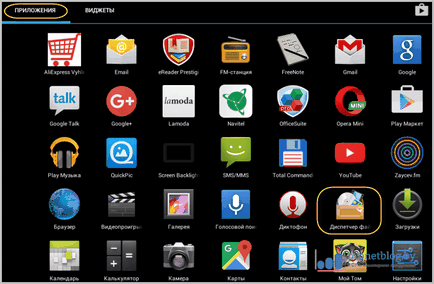
След това въведете папката с име "Pictures":
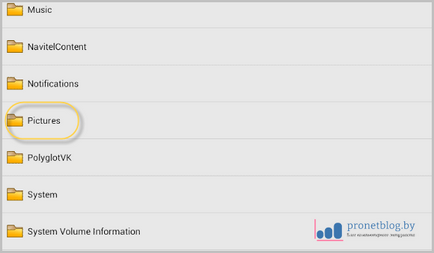
И там ще видите друга папка с име "Снимки":
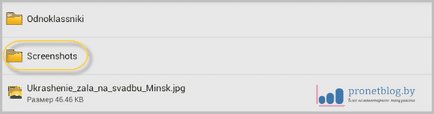
Така че, това е вашият магазин просто прави снимки на екрана. Ела и избор от списък на това, което ви е нужно:
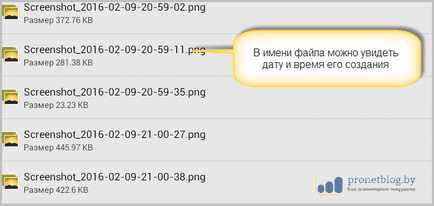
И тук трябва да се отбележи, че всички от указателя и папката, където снимките са точно същата купа. Различни само комбинацията от бутони, за да се натисне, за да заредите т.нар клик "Камера".
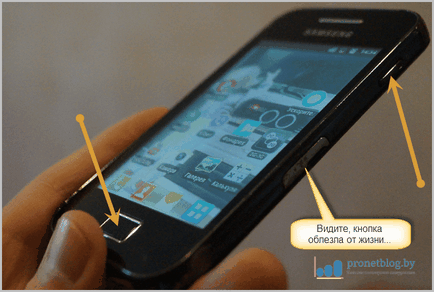
По това, докато всички, но за празника, имам за вас, има съответна любов притча. Виж, виж. и плачеше.
Свързани статии
